Vigtigt!: Fra og med juni 2018 er funktionen nyhedsfeed ikke tilgængelig for nye Microsoft 365 lejere. På det tidspunkt vil firmaets feed også blive indstillet til skrivebeskyttet for eksisterende lejere. For nyheds løsninger anbefaler vi, at du bruger team nyheder, Kommunikationswebstederog/eller Yammer.
Nogle indlæg er muligvis ikke relevante for en offentlig nyheds opdatering. Du vil måske begrænse en samtale til en lille gruppe af personer. Eller du har måske et emne, som du ikke bare mener, vil være af interesse for et større publikum. For denne type indlæg kan du oprette et teamwebsted, der skal deles med udvalgte personer.
Bemærkninger!:
-
Du skal have tilladelse til at oprette nye websteder.
-
Din organisation kan tilpasse eller begrænse nogle af de funktioner, der er beskrevet i denne artikel.
Start en samtale på et nyt websted
-
Vælg del øverst på siden for at vælge personer, du vil dele webstedet med, og bruge dets nyhedsstrøm til en samtale.
Alle dem, du har inviteret, modtager en mail om det nye websted. Mailen indeholder:
-
En meddelelse, hvis du medtager en i invitationen.
-
Et link, der tager sig af de inviterede sider på webstedet til nyheds opdatering.
-
En indstilling til automatisk at starte med at følge det nye websted for at få opdateringer i deres nyheds opdatering. Hvis du vælger denne indstilling, bliver det også inviteret til siden nyheds opdatering på webstedet.
Bemærk!: Hvis du vil modtage opdateringer om websteds indlæg i deres nyheds opdatering, skal medlemmerne af webstedet følge webstedet.
Sende indlæg til nyheds opdateringen på et teamwebsted
Hvis du vil sende en nyhedsstrøm på et teamwebsted, skal du begynde at skrive i feltet Start en samtale . Føj funktioner til indlægget, f. eks mærker, links, videoer, dokumenter, omtaler og billeder, på samme måde som i en samtale i den offentlige nyheds opdatering. Du skal dog bemærke følgende i tilfælde af mærker og omtaler:
-
Hvis du medtager et mærke i et indlæg, modtager webstedsmedlemmer kun en opdatering af nyhedsopdateringer om mærket, hvis de følger med webstedet.
-
Du kan nævne en person, der ikke er medlem af webstedet. Denne person modtager en mail, der indeholder teksten til det indlæg, vedkommende er nævnt i, og et link til "Se fuld samtale". Hvis personen følger linket, får vedkommende vist en meddelelse om at anmode om adgang til teamwebstedet fra webstedets administrator. Webstedsadministratoren er typisk den person, der har oprettet webstedet.
Sende indlæg til en nyheds opdatering på et teamwebsted, du følger
Hvis du følger et websted, der indeholder en nyheds opdatering, vises navnet på webstedet i en rullemenu i dit personlige nyhedsfeed. Dette giver dig mulighed for at sende en nyheds opdatering på disse websteder direkte fra nyheds opdateringen på dit personlige websted. Hvis de personer, du har inviteret til webstedet, følger dig, får de vist dine indlæg i deres personlige nyheds opdatering samt på webstedets nyheds opdatering.
-
Klik på appen start

-
Klik på rullepilen ud for del med alle, og vælg derefter det ønskede websted:
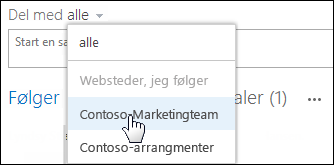
-
Opret et nyheds opdaterings indlæg i feltet Start en samtale .
-
Indlægget vises i visningen "følger" med navnet på det teamwebsted, hvor indlægget vises i nyheds opdateringen.
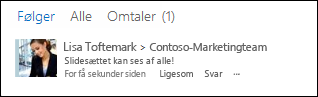
Bemærk!: Hvis der føjes en nyheds opdatering til et websted, du allerede følger, vises det ikke med det samme i denne rullemenu i din offentlige nyhedsstrøm. Hvis webstedet skal vises i menuen, skal du holde op med at følge webstedet og derefter begynde at følge det igen.
Besvare samtale indlæg på et teamwebsted
Du kan udføre de samme typer aktiviteter med samtale indlæg på et teamwebsted, som du gør i den offentlige samtale i dit personlige websteds-nyhedsfeed. For eksempel kan du godt lide et indlæg og kopiere et link til en samtale.
Anbefalinger omkring nyheds opdaterings tilladelser på et teamwebsted
Hvis du opretter et nyt websted, får du administratorrettigheder til webstedet, såsom at tildele, tilbagekalde eller ændre tilladelser for de personer, du inviterer, til at dele webstedet med dig.
Når du inviterer personer til et websted, er det bedst at give dem standard tilladelse, der bidrager. Denne tilladelse giver brugerne mulighed for at føje indhold til websteds områder som f. eks en nyheds opdatering uden at give fuld kontrol over websteds tilladelser. De personer, du inviterer til at dele webstedet, kan ikke bidrage til en nyheds opdatering, medmindre de har mindst bidrags tilladelse.










